
게이밍무선헤드셋에 대해 소개하겠습니다. 이 게시글을 모두 읽고 나면 게이밍무선헤드셋을 알아두시는 데에 지원이 될 것입니다. 게이밍무선헤드셋의 정보가 필요하신 분들은 전체 다 읽어주세요. 이제 아래에서 알아봅시다.

PC 게이밍, 콘솔 게임기인 ps4, ps5 , 블루투스 무선 이어폰을 지원하는 진정한 멀티 게이밍 헤드셋을 사용해 봤습니다.
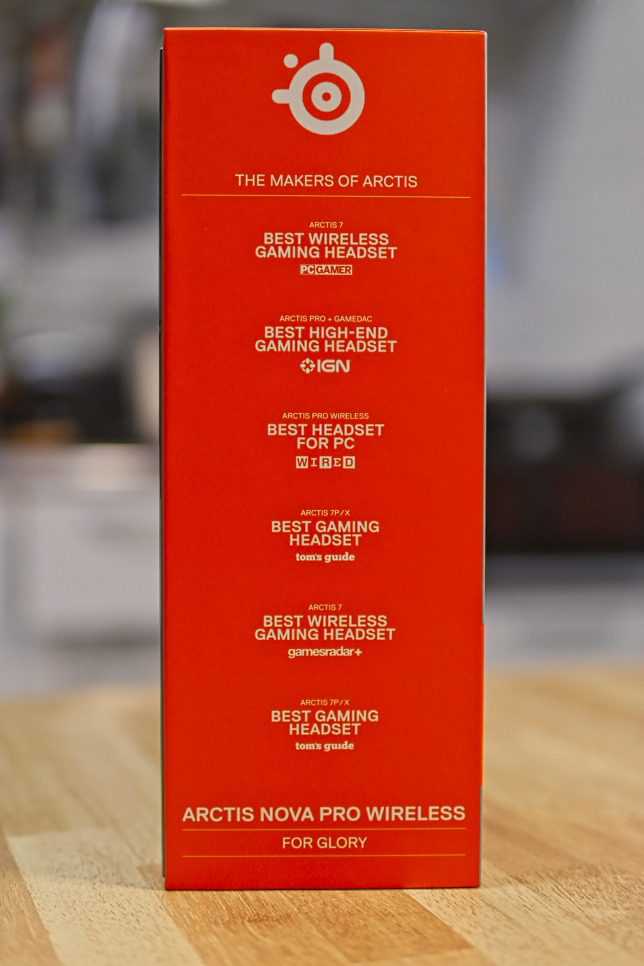
해외 유명한 곳에서 추천을 받았습니다.

2년의 a/s 기간이 제공됩니다. 가장 중요하죠!
추천하는 이유 1 - 스마트폰의 블루투스 음악 + PC 게임 소리를 같이 즐긴다.
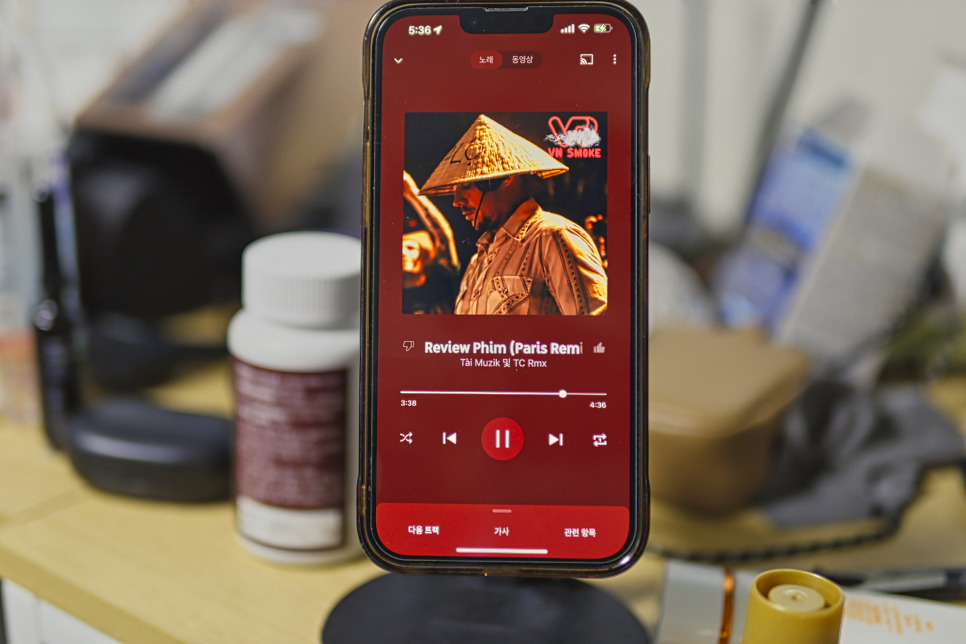
PC 게임하면서 본인 취향의 음악을 듣는 분이 많은데요. PC방 가보면 이런 분들 많이 봤습니다. 그런데 PC방 가서 헤드셋 쓰면 좀 찝찝하고 이어폰 유선 끼는건 뽀대가 안다고 유선 하자니 동글로 해서 저지연으로 써야 해줘야 FPS에서는 좀 쓸만합니다.
제가 진정한 멀티 헤드폰이라고 한 이유가 있습니다. PC의 사운드와 스마트폰과 연결된 블루투스의 음악이 동시에 헤드폰으로 나옵니다. 그래서 게임할 때 스마트폰으로 음악을 들을 수 있고요. 마치 별도의 음악 리모컨이 존재하는 느낌이 듭니다.
그리고 PC에서 작업할 때도 PC 소리와 블루투스의 음악이 같이 헤드폰에서 들리는데요. 늦은 새벽에 조용히 작업할 때 스마트폰과 PC 때문에 번갈아가면서 서로의 이어폰을 낄 이유가 없었습니다.
추천하는 이유 2 넷플릭스 음악이 이제는 영화관이다.
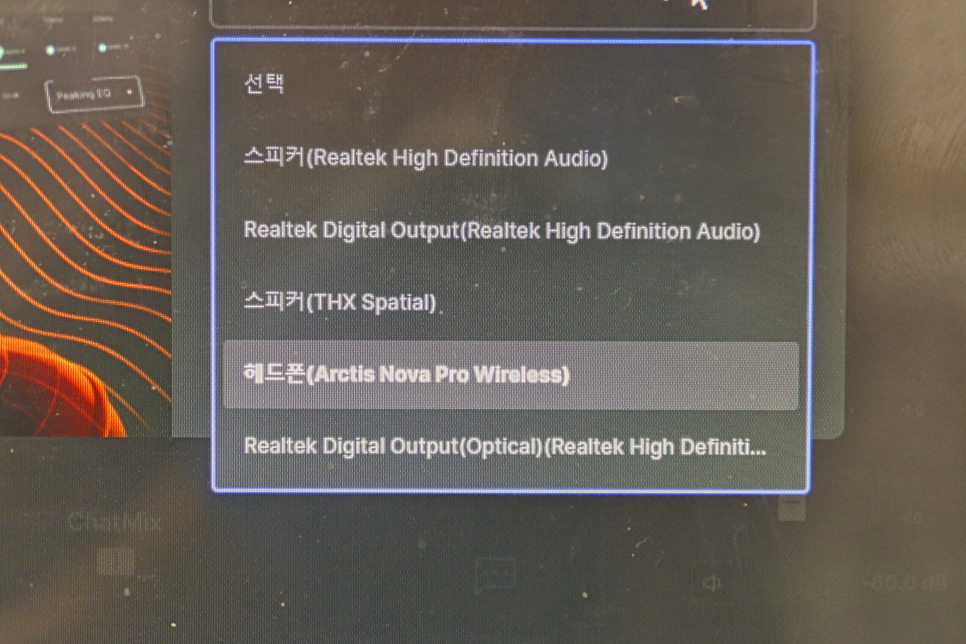
설정 팁입니다. 처음에는 스피커 선택에서 헤드폰(Arctis Nova Pro Wireless)로 되어있어서 소리가 잘 들리는데요. steelserise GG PC 프로그램을 설치하면 업데이트를 하라고 하는데요. 업데이트하고 나면 소리가 안 들립니다. 그 이유가 설정값이 뒤틀려서 입니다. 영화관 느낌을 받으려면 Sonar -Gaming 스피커를 선택하셔야 합니다. 자세한 설정 방법은 하단 내용을 참고해 주세요.
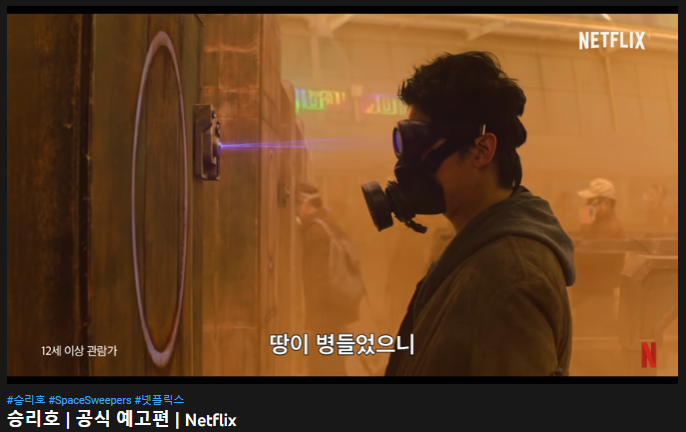
영화관 소리를 느껴보시려면 저는 넷플릭스의 승리호를 추천합니다. SF 영화라 효과음이 정말 많이 들어갔는데요. 유감없이 느낄 수 있습니다.

그 다음 추천 넷플릭스 영화는 기묘한 이야기입니다. 영화관 느낌이 나는 사운드를 제대로 느낄 수 있습니다. 강추입니다!
추천하는 이유 3 발자국 소리 잘 들립니다.
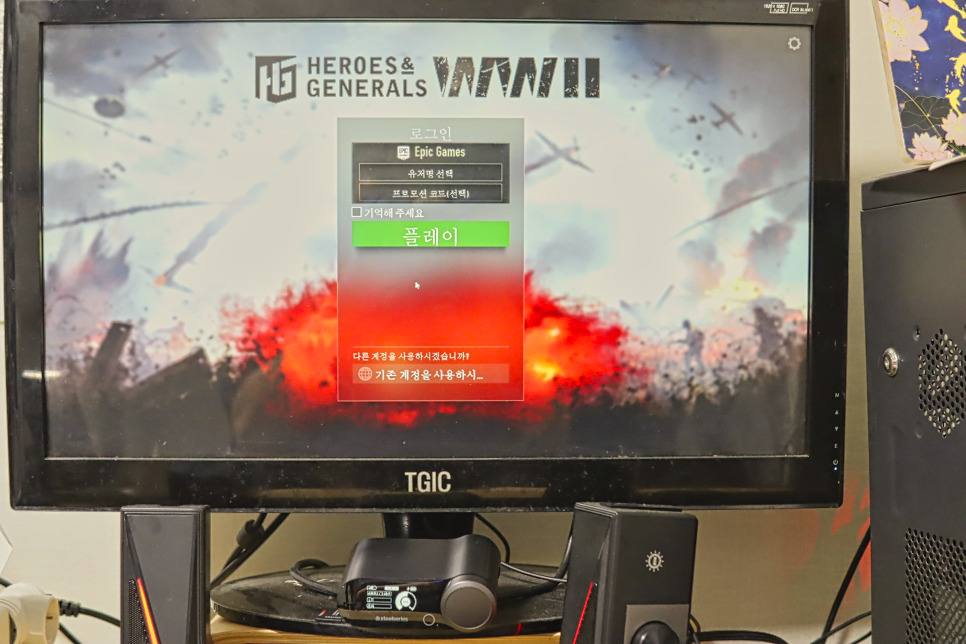
게임을 직접 해본 결과 발자국 소리가 잘 들리는데요. 헤드폰의 스피커 자체도 성능이 좋아서 소리 분해력이 참 좋다는 생각이 들었습니다. 기존에 쓰는 블루투스 이어폰도 노켄에 12만원 가량의 나름 좋은 성능을 가지고 있는데요. 역시 헤드폰에서는 안들리던 소리가 더 많이 들렸습니다.
사양
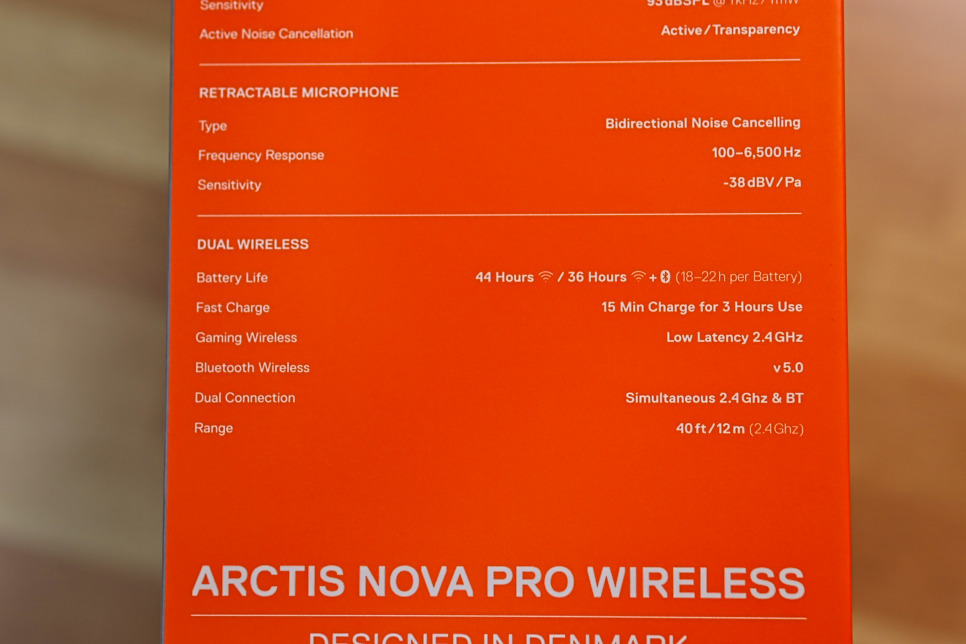
오디오 마니아라면 위의 스펙에 대해서 민감하실 겁니다. 배터리는 44시간 재생이며 무선 스테이션과 블루투스를 동시에 사용하면 36시간으로 줄어든다고 합니다. 고속 충전이 지원되기 때문에 15분 충전하면 3시간을 사용할 수 있다고 합니다. 그러나 무선 배터리를 2개 주기 때문에 1박 2일 여행 때 걱정이 없습니다. 블루투스 버전은 5.0 지원입니다. 거리는 2.4기가 헤르츠로 12미터를 지원합니다.

개봉해 보겠습니다. 멋진 은박의 엽서 같은 설명서 표지와 보자기에 무선 헤드셋이 들어 있습니다.
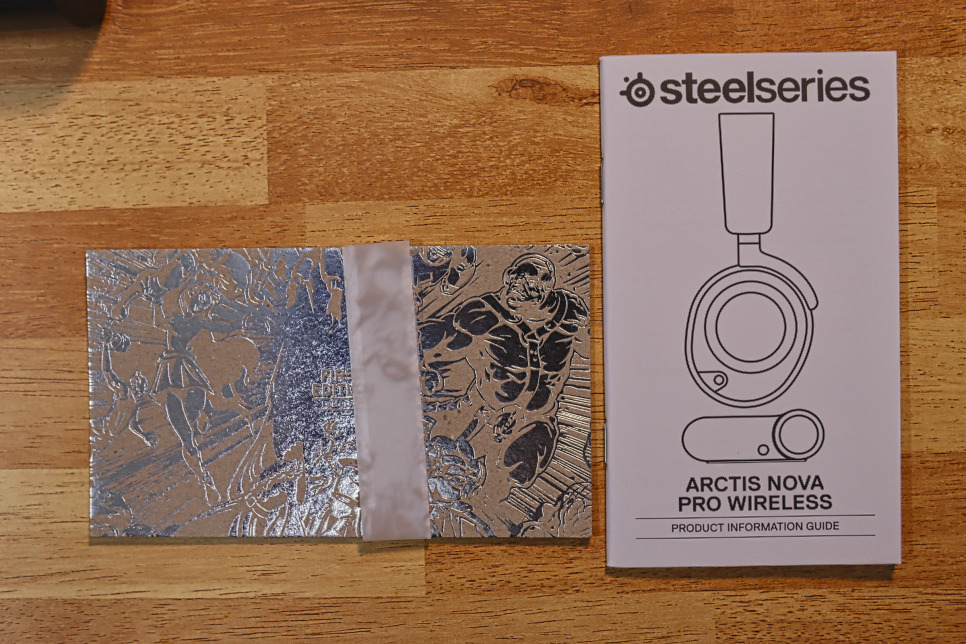
설명서는 한글도 지원합니다.

무선 스테이션입니다. USB 전원으로 PC와 플스 4,5에 연결해서 사용할 수 있습니다. 오른쪽 원형 부분은 다이얼과 클릭이 지원됩니다.

액정 화면에서는 USB 지원 여부, 무선 헤드셋과 연결 여부, 사운드 입력 여부, 볼륨, 음질 내용, 배터리 충전상태가 나타납니다.

뒷면에는 라인인과 아웃이 지원되며 USB는 2개 지원됩니다. 게임기와 PC를 연결하고 액정 화면에서 USB를 선택할 수 있습니다. 집에 콘솔과 피씨가 있다면 2개를 선택할 수 있습니다. 이 무선 스테이션은 사운드 카드가 내장되었다고 보시면 되겠습니다. USB로 연결하면 자체 사운드 카드로 인식이 됩니다.


무선 마우스 배터리를 충전하는 부분입니다. 옆의 구멍으로 넣으면 배터리가 충전됩니다. 배터리는 극이 3개 있는데요. 아쉽게도 넣을 때 이 부분에 대한 가이드가 없습니다. 액정이 있는 부분을 앞이라 생각하시고 구리 극이 2개 몰려 있는 쪽으로 넣으시면 되겠습니다.

USB선 2개와 라인선을 제공합니다. 라인선은 무선마이크에 직접 선을 연결할 수 있습니다.

무선 헤드셋에 연결할 때 오디오 선을 연결하는 방향이 있습니다. 이점 유의해 주세요.

AI 노이즈 캔슬링 마이크 기능이 지원됩니다. 이 기능은 배경의 잡음은 날리고 목소리만 또박또박 하게 보내주는 기능이라고 보시면 되겠습니다. 기존에는 헤드셋에 넣어 쓰다가 필요 때 끄집어서 쓰면 되겠습니다.


자신의 숨소리가 바람소리로 잡히는 분을 위해 윈디 커버도 있습니다.

윈쪽 헤드셋을 보면 아래부터 볼륨 조절 다이얼, 마이크 소리 정지, 전원 버튼이 있습니다. 전원 버튼을 2초가량 누르고 있으면 켜집니다.

게이밍무선헤드셋 스틸시리즈 Arctis Nova Pro Wireless 무선 게이밍 헤드셋은 노이즈 캔슬링을 지원합니다. 전원 버튼이 켜 있는 상태에서 한번 누를 때 마다 토클 방식으로 노켄과 투명모드를 지원 하고 있습니다. 투명 모드는 외부 마이크를 통해 입력된 소리를 헤드셋으로 들려주는 기능입니다. 야외에서 외부 위험물 감지를 소리로 알기 위해서 입니다. 노켄 빵빵한 이어폰 듣고 가다가 뒤에서 차가 빵빵 거려서 비킨 경험이 있을 겁니다. 보통은 길에서 걸어가면 차가 뒤에 오면 차가 굴러오는 소리만으로도 아는데요. 노켄을 켜면 하나도 안들립니다. 그렇기 찻길이나 사람 많은 곳에서는 투명 모드로 하고 다니는 게 좋습니다.
헤드셋 왼쪽 덮개를 열면 무선 충전 USB C 단자가 나옵니다.

손톱으로 덮개를 위로 올리면 됩니다.



뚜껑을 열면 USB C 단자가 보입니다. 충전을 할 수 있습니다. 그 외 버튼은 마이크의 음소거 버튼입니다. 마이크 음소거 버튼이 필요한 이유는 야외에서 스마트폰과 블루투스 연결을 하여 음악을 들을 때, 음소거를 하지 않으면 환경음이 들립니다. 보통 노캔 블루투스 이어폰에서는 엔비론먼트 트루라고 환경음을 들리게 하는 기능인데요.(야외 사고 방지 및 대화) 그런 느낌이 들정도로 환경음이 들립니다. 그 밑에 둥근 휠이 보이는데요. 볼륨 조절 휠입니다. 휠 방식은 처음 써 봤는데요. 아주 편합니다.
무선헤드셋 우측 덮개 안에는 배터리가 있습니다.

오른쪽 헤드셋 안에는 배터리가 장착되어 있습니다. 배터리는 총 2개 제공됩니다.


헤드셋의 가운데에는 천으로 머리를 바쳐주는 게 있습니다. 구멍을 이용하여 높이를 조절할 수 있습니다.

우측에는 블루투스 켜고 끄는 버튼이 있습니다. 이게 처음에는 잘 이해가 안 가실 겁니다. 전원을 켜면 무선모듈용과도 연결되고 블루투스랑도 켜진다고 생각하는 게 상식적일 겁니다. 그런데 제가 위에서 작성한 내용을 보면 2개다 사용하면 36시간으로 44시간 이랑 차이가 많이 납니다.
- 전원 버튼은 무선 스테이션이랑 연결하고 끊는 전원 버튼이다.
- 블루투스 버튼을 이용하면 블루투스만 켜고 끌 수 있다.
- 만약 전원 버튼을 켰을 때 무선 스테이션 연결과 블루투스 기능을 켜고 싶다면 steelserise GG 앱에서 설정을 해주셔야 합니다.
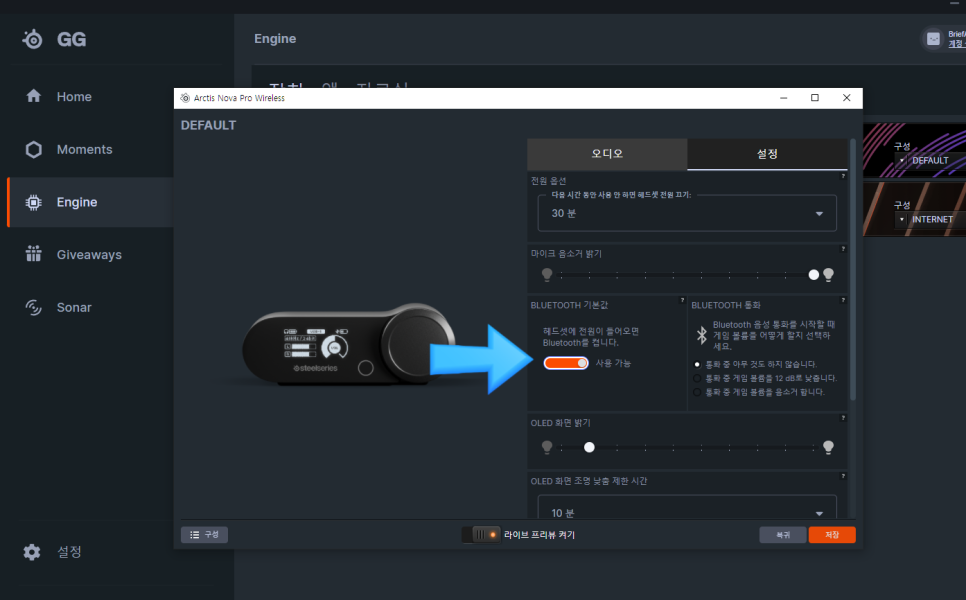
화살표에 있는 부분을 사용 가능으로 해주시고 우측 하단에 저장 버튼을 누르시면 기능이 활성화됩니다.
그런데 막상 써보면 저는 스마트폰으로 넷플릭스 보거나 음악 들을 때는 블루투스 기능만 필요합니다. 그렇기 때문에 동시에 켜는 기능은 사용하지 않는데요. 아마 게임하면서 가요를 들으시는 분이라면 이 기능이 필요할 거란 생각이 듭니다. 그 외 다른 멀티 작업에서 활용하시면 도움이 되겠습니다.
게임 제대로 즐기기
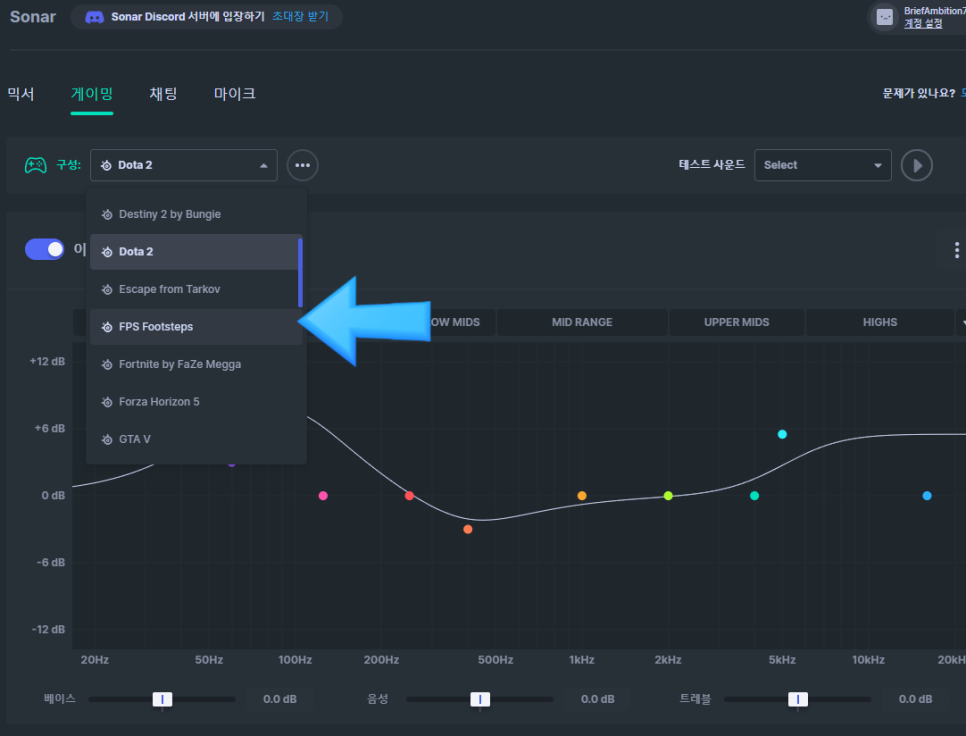
steelseriseGG 앱을 설치하면 Sonar라는 메뉴가 보이는데요. 이 기능을 설치하려면 업데이트를 해줘야 합니다. 업데이트가 끝나면 소나 메뉴에서 이퀄라이저를 통해 주파수별 조절을 할 수 있습니다. 음향 전문가가 아니라면 전혀 모르실 겁니다. 그래서 프리셋이 있습니다. 게임 리스트부터 음악, 영화의 음향 조절 프리셋을 이용할 수 있습니다. 노바 프로 어쿠스틱 음향 시스템으로 완벽한 게임 몰입이 가능합니다. 올마이티 오디오 경험이라고 하는데요. 제 생각에는 게이밍 무선 헤드셋의 끝판왕이 아닐까 싶습니다. 게임 덕후들한테 필요한 기능이 잘 녹아있습니다.
제가 사용해 보니 이 기능은 블루투스에서는 작동이 되지 않습니다. 무선 모듈을 통해서만 작동이 됩니다.
게임 후기 - 발자국 소리, 영화음악으로 설정해서 즐김
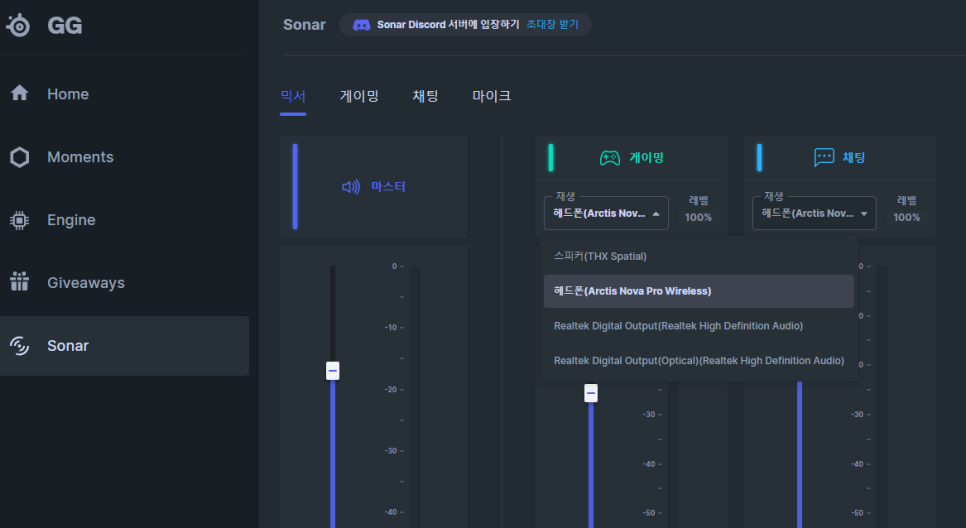
우선 소나를 이용하기 위해서는 위의 설정을 체크해 주셔야 합니다. 게이밍 부분에 보시면 헤드폰(Arctis Nova Pro Wireless)가 잡혀 있어야 합니다.
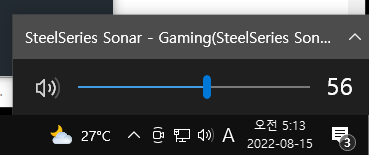
그다음 스피커 설정에서 Steelserise Sonar - Gaming 로 잡혀 있어야 이퀄라이저가 설정된 음향이 나옵니다. 업데이트 이후 아무 소리가 안 날 경우가 있는데요. 위의 설정이 다른 것으로 잡혀 있을 경우 먹통인 것처럼 아무 소리가 안 납니다. 매뉴얼에 이런 내용이 없어서 제가 이것저것 알아보다가 알아낸 부분입니다.
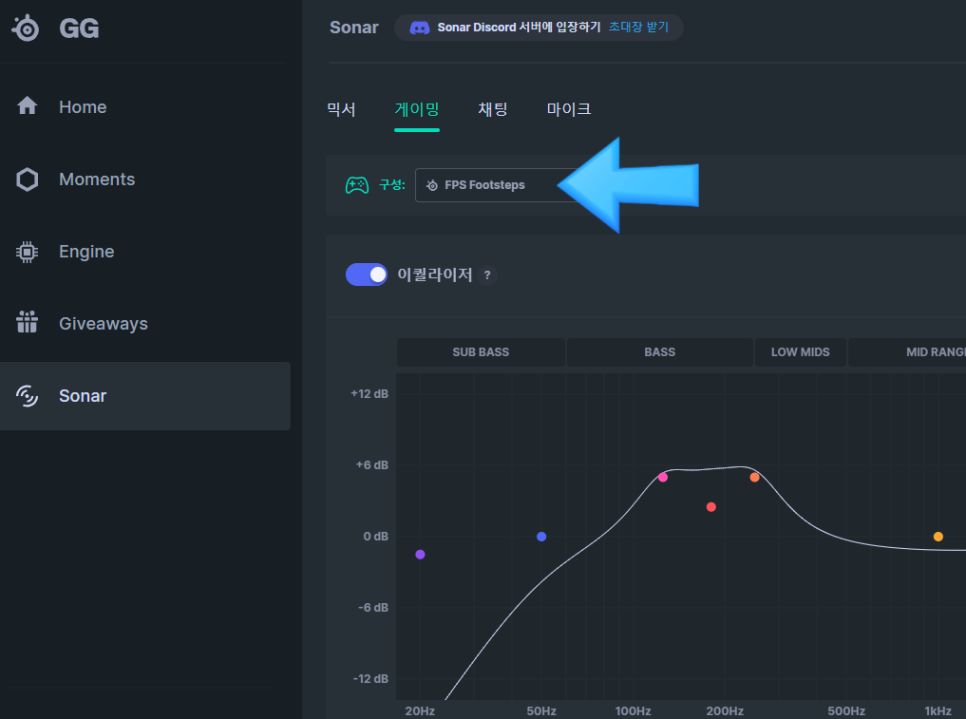
그다음 가장 중요한 발자국 소리 주파수를 강화한 프리셋을 설정해야 합니다. 위의 파란색 화살표의 구성을 이용해 주시기 바랍니다. 그러면 설정은 다 끝났습니다. 평소 즐겨 하시는 FPS 게임을 켜보고 확인해 보시기 바랍니다.

2차 세계 대전을 주제로 한 히어로즈&제너럴 ww2입니다. 발자국 소리가 아주 잘 들리고요. 특히 총 소리 방향이 명확하게 들려서 바로 위치 정보를 알 수 있어서 좋았습니다. 공감 표시 능력이 아주 좋습니다. 2.4G 지원에 초지연, 무손실 지원으로 유선 못지않은 성능을 제공합니다.

그다음은 제 취향의 게임인데요. 바로 배경이 장관이며 영화 같은 음악이 종종 흘러나오기 때문에 영화 - 몰일 설정으로 해서 게임을 진행하고 있습니다. 그리고 소나를 켜면 음악과 효과음이 아주 잘 들리는데요. 큰 모니터에 스틸 게임즈 무선헤드셋 + 소나로 게임을 한다면 호라이즌 게임을 영화처럼 즐길 수 있습니다. 게임에 최적화된 무선 헤드셋이라면 호라이즌 게임을 추천합니다. 몰입도가 상당히 올라갑니다.
야외에서 활용 하는 팁
1. 출근이나 여행 시에는 충전을 미리 해둡니다.
2. 전원 버튼이 아닌 블루투스 버튼으로 블루투스만 켜줍니다.
3. 마이크는 음소거 버튼을 눌러줍니다. 왼쪽 음소거를 누르면 형광 주황색 띠가 보입니다.
4. 노이즈 켄슬링은 왼쪽 전원 버튼을 켜지 않은 상태로, 한번 눌러 줍니다. 해드폰에소 삐 삐 두번 소리납니다. 노이즈 캔슬링 상태입니다.
다시 한번 누르면 삐 한번 나면서 환경음 들리기 모드입니다. 길을 걷거나, 지하철에서 방송 들을 때 쓰시면 되겠습니다.
Arctis Nova Pro Wireless 무선 게이밍 필요한 이유
게임을 자주 즐기면서 출퇴근 시간에 지하철에서 음악을 듣는다. - 노이즈 캔슬링 기능
밖에서 써도 디자인이 전혀 촌스럽지 않다.
오랜 시간 플레이가 가능하며 배터리가 2개 제공된다.
유선을 지원하기 때문에 오디오에서도 들을 수 있다.
게임 방송을 하는데 ai 노이즈 캔슬링으로 목소리만 깔끔하게 나오고 비싼 마이크에 투자하기는 시기 상조일 때
메인보드 내장형 사운드가 너무 별로인데 무선 헤드폰을 사면 PC 사운드카드가 딸려온다.
제가 생각할 때 무선 헤드셋을 써야 하는 이유를 적어 봤습니다.
구매하기
https://smartstore.naver.com/twoacei/products/6942809081
스틸시리즈 Arctis Nova Pro Wireless 무선 게이밍 헤드셋 (ANC 노이즈 캔슬링 / 듀얼무선 연결 / PC, PS5/PS4
[스틸시리즈 공식몰] (주)엠앤웍스 | 프리미엄 게이밍 기어 스틸시리즈(steelseries) 공식 수입원
smartstore.naver.com
게이밍무선헤드셋을 공유해보았습니다. 전부 읽어주셔서 감사합니다. 도움이 되셨다면 댓글, 하트(공감), 구독을 해주시면 블로그를 지속해서 운영하는 데에 보탬이 됩니다.